|
|
Barra flotante de herramientas gráficas (2D) |
|
|
| ... / Barra flotante de herramientas gráficas | Ayuda iMventa Ingenieros |
Descripción
Esta barra en algunas aplicaciones recibe el nombre de Barra de Propiedades. Se trata de una barra de herramientas flotante dividida en distintas solapas, en la que cada una de ellas permite acceder a un conjunto de funciones del programa:
Solapa “Propiedades de dibujo”
Solapa que muestra y permite modificar las propiedades de dibujo de las entidades seleccionadas, o en caso de no haber, muestra y permite modificar las propiedades de dibujo que se asignarán a las entidades nuevas que se vayan dibujando.
![]()
La solapa de propiedades, tal como muestra la figura, contiene los siguientes campos:
Capa: Contiene una lista desplegable con todas las capas definidas en el dibujo (ver opción Herramientas/Gestión de capas).
- Si tiene un conjunto de entidades seleccionadas, en este campo aparecerá la capa a la que pertenecen.
- Si pertenecen a capas distintas, el campo aparecerá en blanco.
- Eligiendo otra capa en esta lista, estará cambiando las entidades seleccionadas a dicha capa. En otras palabras, este campo sirve para cambiar de capa las entidades seleccionadas.
- Si, por el contrario, no hay ninguna selección activa, en este campo aparecerá el nombre de la capa actual de dibujo, es decir, la capa donde serán introducidas las nuevas entidades que se vayan dibujando. Igualmente, podemos seleccionar otra capa de la lista, que será entonces la nueva capa actual.
Propiedades de la capa: Se trata de cuatro botones que muestran y permiten modificar los estados de la capa actualmente seleccionada en la lista desplegable anterior:
- Capa actual.
- Estado de visibilidad.
- Estado de bloqueo.
- Estado de cálculo.
Color trazo: Contiene una lista con los 9 colores principales, los colores utilizados en proyecto, y una opción (Seleccionar otro...) para elegir un color distinto de la paleta de 255 colores, además de los registros «Por capa» y «Por bloque». Para acceder directamente a la opción Seleccionar otro... haga clic en este cuadro con el botón derecho del ratón.
- Si tiene un conjunto de entidades seleccionadas, en este campo aparecerá el color de trazo del conjunto.
- Si tienen colores diferentes, este campo aparecerá con el texto «Varios».
- Seleccionando aquí otro color, estará cambiando el color de trazo a todas las entidades de la selección.
- Si le asigna la propiedad «Por capa», el color que tomarán las entidades de la selección corresponderá al color de trazo definido para la capa a que pertenece cada entidad.
- Si le asigna la propiedad «Por bloque», cuando la entidad forme parte de la definición de un símbolo, será representada con el color de trazo que tenga cada referencia a ese símbolo en el dibujo.
- Si no hay ninguna selección activa, en este campo aparecerá el color de trazo de dibujo por defecto, es decir, el color con el que serán dibujadas las nuevas entidades.
Estilo trazo: Contiene una lista con 5 estilos de línea, además de los registros «Por capa» y «Por bloque».
- Si tiene un conjunto de entidades seleccionadas, en este campo aparecerá el estilo de trazo del conjunto.
- Si tienen estilos diferentes, este campo aparecerá con el texto «Varios».
- Seleccionando aquí otro estilo, estará cambiando el estilo de trazo a todas las entidades de la selección.
- Si le asigna la propiedad «Por capa», el estilo que tomarán las entidades de la selección corresponderá al estilo de trazo definido para la capa a que pertenece cada entidad.
- Si le asigna la propiedad «Por bloque», cuando la entidad forme parte de la definición de un símbolo, será representada con el estilo de trazo que tenga cada referencia a ese símbolo en el dibujo.
- Si no hay ninguna selección activa, en este campo aparecerá el estilo de trazo de dibujo por defecto, es decir, el estilo con el que serán dibujadas las nuevas entidades.
Color relleno: Contiene una lista con los 9 colores principales, los colores utilizados en proyecto, y una opción (Seleccionar otro...) para elegir un color distinto de la paleta de 255 colores, además de los registros «Por capa» y «Por bloque». Para acceder directamente a la opción Seleccionar otro... haga clic en este cuadro con el botón derecho del ratón.
- Si tiene un conjunto de entidades seleccionadas, en este campo aparecerá el color de relleno del conjunto.
- Si tienen colores diferentes, este campo aparecerá con el texto «Varios».
- Seleccionando aquí otro color, estará cambiando el color de relleno a todas las entidades de la selección.
- Si le asigna la propiedad «Por capa», el color que tomarán las entidades de la selección corresponderá al color de relleno definido para la capa a que pertenece cada entidad.
- Si le asigna la propiedad «Por bloque», cuando la entidad forme parte de la definición de un símbolo, será representada con el color de relleno que tenga cada referencia a ese símbolo en el dibujo.
- Si no hay ninguna selección activa, en este campo aparecerá el color de relleno de dibujo por defecto, es decir, el color de relleno con el que serán dibujadas las nuevas entidades.
Estilo relleno: Contiene una lista con 8 estilos de relleno, además de los registros «Por capa» y «Por bloque».
- Si tiene un conjunto de entidades seleccionadas, en este campo aparecerá el estilo de relleno del conjunto.
- Si tienen estilos diferentes, este campo aparecerá con el texto «Varios».
- Seleccionando aquí otro estilo, estará cambiando el estilo de relleno a todas las entidades de la selección.
- Si le asigna la propiedad «Por capa», el estilo que tomarán las entidades de la selección corresponderá al estilo de relleno definido para la capa a que pertenece cada entidad.
- Si le asigna la propiedad «Por bloque»', cuando la entidad forme parte de la definición de un símbolo, será representada con el estilo de relleno que tenga cada referencia a ese símbolo en el dibujo.
- Si no hay ninguna selección activa, en este campo aparecerá el estilo de relleno de dibujo por defecto, es decir, el estilo con el que serán dibujadas las nuevas entidades.
Solapa “Herramientas de navegación y SPP”
![]()
Contiene los elementos de control del SPP:
- Lista desplegable de hipervínculos asociados en el dibujo actual.
-
 Seguir hipervínculo.
Seguir hipervínculo. -
 Editar hipervínculo.
Editar hipervínculo.
Además, contiene también botones de acceso directo a las herramientas tradicionales de navegación por el dibujo:
-
 Ver/Zoom todo.
Ver/Zoom todo. -
 Ver/Zoom ventana.
Ver/Zoom ventana. -
 Ver/Zoom previo.
Ver/Zoom previo. -
 Ver/Vista dinámica.
Ver/Vista dinámica.  Desplazamiento de la vista hacia la izquierda.
Desplazamiento de la vista hacia la izquierda.-
 Desplazamiento de la vista hacia la derecha.
Desplazamiento de la vista hacia la derecha. -
 Desplazamiento
de la vista hacia arriba.
Desplazamiento
de la vista hacia arriba. -
 Desplazamiento de la vista hacia abajo.
Desplazamiento de la vista hacia abajo. -
 Ver/Zoom acercar.
Ver/Zoom acercar. -
 Ver/Zoom alejar.
Ver/Zoom alejar.
Solapa “Herramientas de dibujo”
![]()
Contiene botones de acceso directo a las herramientas tradicionales de dibujo:
-
 Selección por vértices.
Selección por vértices. -
 Dibujar/Línea.
Dibujar/Línea. -
 Dibujar/Polilínea.
Dibujar/Polilínea. -
 Dibujar/Rectángulo.
Dibujar/Rectángulo. -
 Dibujar/Polígono.
Dibujar/Polígono. -
 Dibujar/Círculo.
Dibujar/Círculo. -
 Dibujar/Arco.
Dibujar/Arco. -
 Dibujar/Texto.
Dibujar/Texto. -
 Dibujar/Etiqueta.
Dibujar/Etiqueta. -
 Dibujar/Cota lineal.
Dibujar/Cota lineal. -
 Dibujar/Puntero.
Dibujar/Puntero. -
 Dibujar/Símbolo.
Dibujar/Símbolo. -
 Dibujar/Mapa de bits.
Dibujar/Mapa de bits. -
 Dibujar/Boceto.
Dibujar/Boceto. -
 Dibujar/Grafica.
Dibujar/Grafica.
Solapa “Herramientas de edición”
![]()
Contiene botones de acceso directo a las herramientas tradicionales de edición:
-
 Edición/Cortar.
Edición/Cortar. -
 Edición/Copiar.
Edición/Copiar. -
 Edición/Pegar.
Edición/Pegar. -
 Edición/Mover.
Edición/Mover. -
 Edición/Girar.
Edición/Girar. -
 Edición/Escalar.
Edición/Escalar. -
 Edición/Duplicar.
Edición/Duplicar. -
 Edición/Simetría.
Edición/Simetría. -
 Edición/Paralela.
Edición/Paralela. -
 Edición/Esquina.
Edición/Esquina. -
 Edición/Prolongar.
Edición/Prolongar. -
 Edición/Conectar.
Edición/Conectar. -
 Edición/Partir.
Edición/Partir. -
 Edición/Dividir.
Edición/Dividir. -
 Edición/Descomponer.
Edición/Descomponer. -
 Edición/Convertir en polilínea.
Edición/Convertir en polilínea. -
 Edición/Propiedades de los textos.
Edición/Propiedades de los textos. -
 Edición/Propiedades de la cotas.
Edición/Propiedades de la cotas.
Solapa "Alineación"
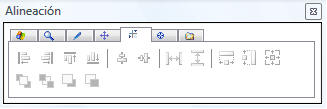
Esta solapa contiene herramientas que permiten mover y ajustar entidades del dibujo en el plano. Son herramientas muy útiles para la creación de tablas, leyendas, etc.
-
 Edición/Alinear a la
izquierda.
Edición/Alinear a la
izquierda. -
 Edición/Alinear a la derecha.
Edición/Alinear a la derecha. -
 Edición/Alinear arriba.
Edición/Alinear arriba. -
 Edición/Alinear abajo.
Edición/Alinear abajo.  Edición/Alinear verticalmente.
Edición/Alinear verticalmente.-
 Edición/Alinear
horizontalmente.
Edición/Alinear
horizontalmente.  Edición/Espaciar
horizontalmente.
Edición/Espaciar
horizontalmente. Edición/Espaciar
verticalmente.
Edición/Espaciar
verticalmente. Edición/Igualar
Tamaño/Igualar ancho.
Edición/Igualar
Tamaño/Igualar ancho. Edición/Igualar
Tamaño/Igualar alto.
Edición/Igualar
Tamaño/Igualar alto. Edición/Igualar
Tamaño/Igualar tamaño.
Edición/Igualar
Tamaño/Igualar tamaño.-
 Edición/Ordenar/Traer capa al
frente.
Edición/Ordenar/Traer capa al
frente. -
 Edición/Ordenar/Enviar capa
al fondo.
Edición/Ordenar/Enviar capa
al fondo. -
 Edición/Ordenar/Traer capa
adelante.
Edición/Ordenar/Traer capa
adelante. -
 Edición/Ordenar/Enviar capa
atrás.
Edición/Ordenar/Enviar capa
atrás.
Solapa “Referencia a entidades”
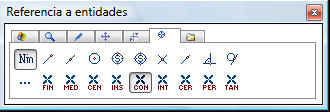
Contiene botones de acceso directo a los modos de referencia a entidades, tanto fijos como automáticos.
Solapa “Tablas y herramientas”
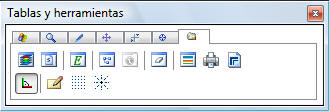
Permite acceder a herramientas de gestión de tablas y herramientas de ayuda al dibujo:
 Herramientas/Gestión de capas.
Herramientas/Gestión de capas. Herramientas/Gestión de
símbolos.
Herramientas/Gestión de
símbolos. Estilos de acotación.
Estilos de acotación. Información del dibujo.
Información del dibujo. Información de la entidad seleccionada.
Información de la entidad seleccionada. Limpiar dibujo.
Limpiar dibujo. Asignar plumillas.
Asignar plumillas.-
 Área de impresión.
Área de impresión.  Cambiar entre vista de diseño y vista de impresión.
Cambiar entre vista de diseño y vista de impresión.-
 Herramientas/Ortogonal.
Herramientas/Ortogonal. -
 Herramientas/Definir
entramado.
Herramientas/Definir
entramado. -
 Ver/Entramado.
Ver/Entramado. -
 Herramientas/Imantar
entramado.
Herramientas/Imantar
entramado.
Copyright © iMventa Ingenieros. Todos los derechos reservados.